|
|
<div align=center><img src="http://qmplusimg.henrongyi.top/gvalogo.jpg" width=300" height="300" /></div><div align=center><img src="https://img.shields.io/badge/golang-1.12-blue"/><img src="https://img.shields.io/badge/gin-1.4.0-lightBlue"/><img src="https://img.shields.io/badge/vue-2.6.10-brightgreen"/><img src="https://img.shields.io/badge/element--ui-2.12.0-green"/><img src="https://img.shields.io/badge/gorm-1.9.12-red"/></div>
[English](./README-en.md) | 简体中文
# 项目文档
[在线文档](https://www.gin-vue-admin.com/) : https://www.gin-vue-admin.com/
[开发教学](https://www.gin-vue-admin.com/docs/help) (贡献者: <a href="https://github.com/LLemonGreen">LLemonGreen</a> And <a href="https://github.com/fkk0509">Fann</a>)- 前端UI框架:[element-ui](https://github.com/ElemeFE/element) - 后台框架:[gin](https://github.com/gin-gonic/gin)
## 1. 基本介绍
### 1.1 项目介绍
[在线预览](http://demo.gin-vue-admin.com/)
测试用户名:admin
测试密码:123456
> Gin-vue-admin是一个基于vue和gin开发的全栈前后端分离的后台管理系统,集成jwt鉴权,动态路由,动态菜单,casbin鉴权,表单生成器,代码生成器等功能,提供多种示例文件,让您把更多时间专注在业务开发上。
### 1.2 贡献指南
Hi! 首先感谢你使用 gin-vue-admin。
Gin-vue-admin 是一套为后台管理平台准备的一整套前后端分离架构式的开源框架,旨在快速搭建后台管理系统。
Gin-vue-admin 的成长离不开大家的支持,如果你愿意为 gin-vue-admin 贡献代码或提供建议,请阅读以下内容。
#### 1.2.1 Issue 规范
- issue 仅用于提交 Bug 或 Feature 以及设计相关的内容,其它内容可能会被直接关闭。如果你在使用时产生了疑问,请到 Slack 或 [Gitter](https://gitter.im/ElemeFE/element) 里咨询。
- 在提交 issue 之前,请搜索相关内容是否已被提出。
#### 1.2.2 Pull Request 规范
- 请先 fork 一份到自己的项目下,不要直接在仓库下建分支。
- commit 信息要以`[文件名]: 描述信息` 的形式填写,例如 `README.md: fix xxx bug`。
- <font color=red>确保 PR 是提交到 `develop` 分支,而不是 `master` 分支。</font>
- 如果是修复 bug,请在 PR 中给出描述信息。
- 合并代码需要两名维护人员参与:一人进行 review 后 approve,另一人再次 review,通过后即可合并。
### 1.3 版本列表
- master: 2.0, 用于生产环境- develop: 2.0, 用于测试环境- [gin-vue-admin_v2_dev](https://github.com/flipped-aurora/gin-vue-admin/tree/gin-vue-admin_v2_dev) (v2.0 [GormV1版本](https://v1.gorm.io)稳定分支)- [gva_gormv2_dev](https://github.com/flipped-aurora/gin-vue-admin/tree/gva_gormv2_dev) (v2.0 [GormV2版本](https://v2.gorm.io)开发分支)
## 2. 使用说明
```- node版本 > v8.6.0- golang版本 >= v1.11- IDE推荐:Goland- gormv2版本初始化数据库可以利用批量创建功能,这里已经写好初始化代码,需要在main.go内打开 initialize.Data() 的注释即可- 替换掉项目中的七牛云公钥,私钥,仓名和默认url地址,以免发生测试文件数据错乱```
> 使用docker-compose体验本项目
- 安装 docker-compose [官方文档](https://docs.docker.com/compose/install/) - ```shell script # 在Linux安装 # 1.1 运行此命令以下载Docker Compose的当前稳定版本 sudo curl -L "https://github.com/docker/compose/releases/download/1.26.2/docker-compose-$(uname -s)-$(uname -m)" -o /usr/local/bin/docker-compose # 1.2 将可执行权限应用于二进制文件 sudo chmod +x /usr/local/bin/docker-compose ``` - ```shell script # 使用Python的pip安装 pip3 install docker-compose -i https://pypi.tuna.tsinghua.edu.cn/simple ``` - 使用 Docker Desktop - Windows: https://hub.docker.com/editions/community/docker-ce-desktop-windows - Mac: https://hub.docker.com/editions/community/docker-ce-desktop-mac/
- 使用git克隆本项目 - ```git git clone https://github.com/flipped-aurora/gin-vue-admin.git ``` - 使用docker-compose up一键启动启动项目 - ```shell script # 使用docker-compose启动四个容器 docker-compose up # 如果您修改了某些配置选项,可以使用此命令重新打包镜像 docker-compose up --build # 使用docker-compose 后台启动 docker-compose up -d ```
- web项目预览 [http://127.0.0.1:8000](http://127.0.0.1:8000)
- swagger文档 [http://127.0.0.1:8888/swagger/index.html](http://127.0.0.1:8888/swagger/index.html)
- 如果server的177.7.0.12这个容器内部ip被占用了,需要修改地方为
- [docker-compose.yaml](./docker-compose.yaml)的第39行的177.7.0.12更换为你想要的ip - [.docker-compose/nginx/conf.d/my.conf](./.docker-compose/nginx/conf.d/my.conf)的第20行的177.7.0.12更换为你想要的ip
- docker-compose使用自定义的一个docker网络
- ```dockerfile networks: network: ipam: driver: default config: - subnet: '177.7.0.0/16' ```
- 子网地址, 默认网关是177.7.0.1(docker-compose V2需要写,V3则不需要),具体信息看[官方文档](https://docs.docker.com/compose/compose-file/#ipv4_address-ipv6_address)
- 默认的network名为gin-vue-admin_network,默认是bridge模式
- 如果修改了子网,对应的每个service的ipv4_address都需要修改,还有[.docker-compose/nginx/conf.d/my.conf](./.docker-compose/nginx/conf.d/my.conf)的第20行的server的ip也需要修改
> <font color=red>**使用docker-compose进行部署本项目需注意的问题**</font>
- mysql数据库请使用装在服务器磁盘的本地数据库. - 避免使用docker容器内的mysql,可能会出现写入的问题, io比宿主机低 docker的持久化机制问题- [init.sql](.docker-compose/docker-entrypoint-initdb.d/init.sql)是给docker-compose进行<font color=red>体验本项目</font>的, 禁止[init.sql](.docker-compose/docker-entrypoint-initdb.d/init.sql)使用进行项目数据的初始化, 数据库初始化[请使用此方法](https://www.gin-vue-admin.com/docs/help#step1%EF%BC%9A%E6%95%B0%E6%8D%AE%E5%BA%93%E5%88%9D%E5%A7%8B%E5%8C%96) - 使用[init.sql](.docker-compose/docker-entrypoint-initdb.d/init.sql)进行初始化出现的所有问题,请自行承担,与本项目无关- 使用本项目的docker-compose进行部署时,请修改[docker-compose.yaml](./docker-compose.yaml)对应的[nginx配置](.docker-compose/nginx/conf.d/my.conf),mysql配置,networks配置,redis配置,按需自行更改.
### 2.1 web端
```bash# clone the project
git clone https://github.com/piexlmax/gin-vue-admin.git
# enter the project directory
cd web
# install dependency
npm install
# develop
npm run serve```
### 2.2 server端
```bash# 使用 go.mod
# 安装go依赖包
go list (go mod tidy)
# 编译
go build```
> Zap日志库使用指南&&配置指南
Zap日志库的配置选择在[config.yaml](./server/config.yaml)下的zap
```yaml# zap logger configuration
zap: level: 'debug' format: 'console' prefix: '[GIN-VUE-ADMIN]' director: 'log' link_name: 'latest_log' show_line: true encode_level: 'LowercaseColorLevelEncoder' stacktrace_key: 'stacktrace' log_in_console: true```
| 配置名 | 配置的类型 | 说明 || -------------- | ---------- | ------------------------------------------------------------ || level | string | level的模式的详细说明,请看[zap官方文档](https://pkg.go.dev/go.uber.org/zap?tab=doc#pkg-constants) <br />info: info模式,无错误的堆栈信息,只输出信息<br />debug:debug模式,有错误的堆栈详细信息<br />warn:warn模式<br />error: error模式,有错误的堆栈详细信息<br />dpanic: dpanic模式<br />panic: panic模式<br />fatal: fatal模式<br /> || format | string | console: 控制台形式输出日志<br />json: json格式输出日志 || prefix | string | 日志的前缀 || director | string | 存放日志的文件夹,修改即可,不需要手动创建 || link_name | string | 在server目录下会生成一个link_name的[软连接文件](https://baike.baidu.com/item/%E8%BD%AF%E9%93%BE%E6%8E%A5),链接的是director配置项的最新日志文件 || show_line | bool | 显示行号, 默认为true,不建议修改 || encode_level | string | LowercaseLevelEncoder:小写<br /> LowercaseColorLevelEncoder:小写带颜色<br />CapitalLevelEncoder: 大写<br />CapitalColorLevelEncoder: 大写带颜色 || stacktrace_key | string | 堆栈的名称,即在json格式输出日志时的josn的key || log_in_console | bool | 是否输出到控制台,默认为true |
- 开发环境 || 调试环境配置建议 - `level:debug` - `format:console` - `encode_level:LowercaseColorLevelEncoder`或者`encode_leve:CapitalColorLevelEncoder`- 部署环境配置建议 - `level:error` - `format:json` - `encode_level: LowercaseLevelEncoder `或者 `encode_level:CapitalLevelEncoder` - `log_in_console: false` - <font color=red>建议只是建议,按照自己的需求进行即可,给出建议仅供参考</font>
### 2.3 swagger自动化API文档
#### 2.3.1 安装 swagger
##### (1)可以翻墙
````go get -u github.com/swaggo/swag/cmd/swag````
##### (2)无法翻墙
由于国内没法安装 go.org/x 包下面的东西,推荐使用 [goproxy.io](https://goproxy.io/zh/)
```bash如果您使用的 Go 版本是 1.13 及以上(推荐)# 启用 Go Modules 功能
go env -w GO111MODULE=on # 配置 GOPROXY 环境变量
go env -w GOPROXY=https://goproxy.io,direct
# 使用如下命令下载swag
go get -u github.com/swaggo/swag/cmd/swag```
#### 2.3.2 生成API文档
````cd serverswag init````执行上面的命令后,server目录下会出现docs文件夹,登录http://localhost:8888/swagger/index.html,即可查看swagger文档
## 3. 技术选型
- 前端:用基于`vue`的`Element-UI`构建基础页面。- 后端:用`Gin`快速搭建基础restful风格API,`Gin`是一个go语言编写的Web框架。- 数据库:采用`MySql`(5.6.44)版本,使用`gorm`实现对数据库的基本操作,已添加对sqlite数据库的支持。- 缓存:使用`Redis`实现记录当前活跃用户的`jwt`令牌并实现多点登录限制。- API文档:使用`Swagger`构建自动化文档。- 配置文件:使用`fsnotify`和`viper`实现`yaml`格式的配置文件。- 日志:使用`go-logging`实现日志记录。
## 4. 项目架构
### 4.1 系统架构图
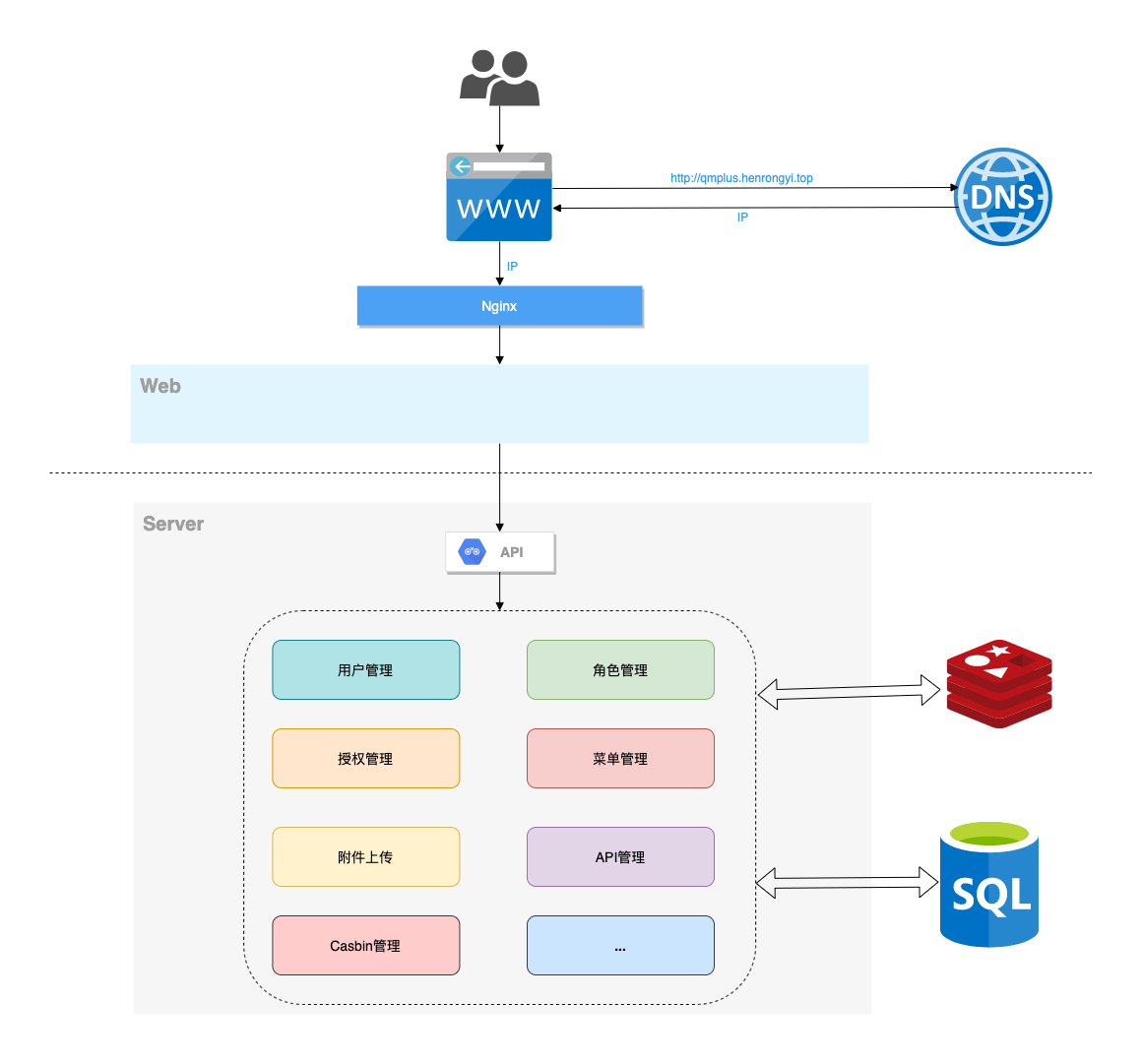
### 4.2 前端详细设计图 (提供者:<a href="https://github.com/baobeisuper">baobeisuper</a>)
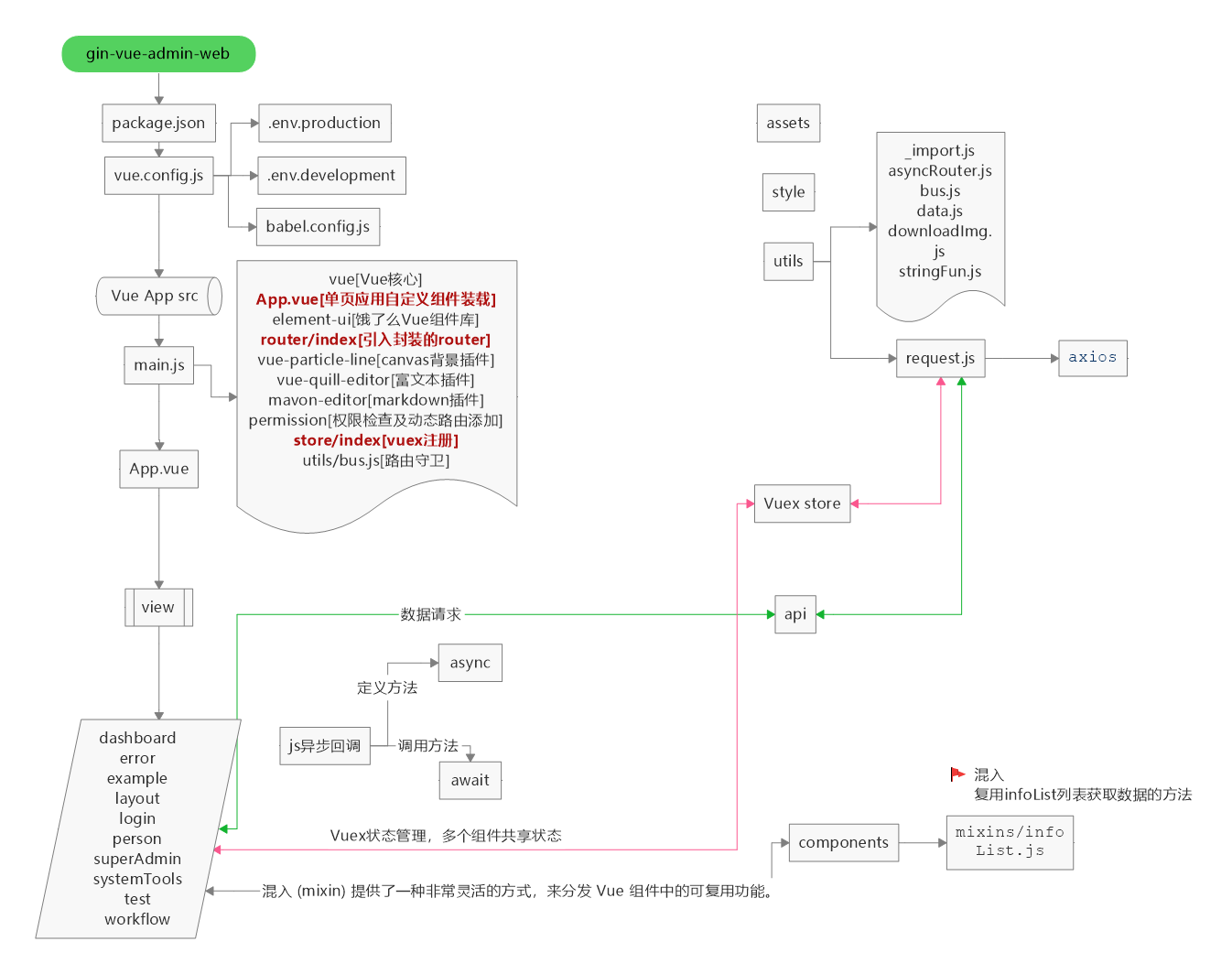
### 4.3 目录结构
``` ├─server (后端文件夹) │ ├─api (API) │ ├─config (配置包) │ ├─core (內核) │ ├─docs (swagger文档目录) │ ├─global (全局对象) │ ├─initialiaze (初始化) │ ├─middleware (中间件) │ ├─model (结构体层) │ ├─resource (资源) │ ├─router (路由) │ ├─service (服务) │ └─utils (公共功能) └─web (前端文件) ├─public (发布模板) └─src (源码包) ├─api (向后台发送ajax的封装层) ├─assets (静态文件) ├─components(组件) ├─router (前端路由) ├─store (vuex 状态管理仓) ├─style (通用样式文件) ├─utils (前端工具库) └─view (前端页面)
```
## 5. 主要功能
- 权限管理:基于`jwt`和`casbin`实现的权限管理 - 文件上传下载:实现基于七牛云的文件上传操作(为了方便大家测试,我公开了自己的七牛测试号的各种重要token,恳请大家不要乱传东西)- 分页封装:前端使用mixins封装分页,分页方法调用mixins即可 - 用户管理:系统管理员分配用户角色和角色权限。- 角色管理:创建权限控制的主要对象,可以给角色分配不同api权限和菜单权限。- 菜单管理:实现用户动态菜单配置,实现不同角色不同菜单。- api管理:不同用户可调用的api接口的权限不同。- 配置管理:配置文件可前台修改(测试环境不开放此功能)。- 富文本编辑器:MarkDown编辑器功能嵌入。- 条件搜索:增加条件搜索示例。- restful示例:可以参考用户管理模块中的示例API。 ```前端文件参考: src\view\superAdmin\api\api.vue 后台文件参考: model\dnModel\api.go ```- 多点登录限制:需要在`config.yaml`中把`system`中的`useMultipoint`修改为true(需要自行配置Redis和Config中的Redis参数,测试阶段,有bug请及时反馈)。- 分片长传:提供文件分片上传和大文件分片上传功能示例。- 表单生成器:表单生成器借助 [@form-generator](https://github.com/JakHuang/form-generator)。- 代码生成器:后台基础逻辑以及简单curd的代码生成器。
## 6. 计划任务
- [ ] 导入,导出Excel- [ ] Echart图表支持- [ ] 工作流,任务交接功能开发- [ ] 单独前端使用模式以及数据模拟
## 7. 知识库
## 7.1 团队博客
> https://www.yuque.com/flipped-aurora
>>内有前端框架教学视频。如果觉得项目对您有所帮助可以添加我的个人微信:shouzi_1994,欢迎您提出宝贵的需求。
## 7.2 教学视频
(1)环境搭建> Bilibili:https://www.bilibili.com/video/BV1Fg4y187Bw/ (v1.0版本视频,v2.0操作相同目录不同)
(2)模板使用> Bilibili:https://www.bilibili.com/video/BV16K4y1r7BD/ (v1.0版本视频,v2.0操作相同目录不同)
(3)2.0目录以及开发体验> Bilibili:https://www.bilibili.com/video/BV1aV411d7Gm#reply2831798461
(4)golang基础教学视频录制中...> https://space.bilibili.com/322210472/channel/detail?cid=108884
## 8. 联系方式
### 8.1 技术群
### QQ交流群:622360840
| QQ 群 || :---: || <img src="http://qmplusimg.henrongyi.top/qq.jpg" width="180"/> |
### 微信交流群
| 微信 || :---: | | <img width="150" src="http://qmplusimg.henrongyi.top/qrjjz.png">
添加微信,备注"加入gin-vue-admin交流群"
### [关于我们](https://www.gin-vue-admin.com/about/)
## 9. 捐赠
如果你觉得这个项目对你有帮助,你可以请作者喝饮料 :tropical_drink: [点我](https://www.gin-vue-admin.com/docs/coffee)
## 10. 商用注意事项
如果您将此项目用于商业用途,请遵守Apache2.0协议并保留作者技术支持声明。
## 11. 友情推荐
内置强大代码生成器的高性能微服务框架 [go-zero](https://github.com/tal-tech/go-zero)
|